Jak naprawić niedziałające Vudu: Przewodnik rozwiązywania problemów
Jak naprawić niedziałające Vudu Jeśli lubisz streamować filmy i programy telewizyjne, prawdopodobnie słyszałeś o Vudu. Jest to popularna usługa …
Przeczytaj artykuł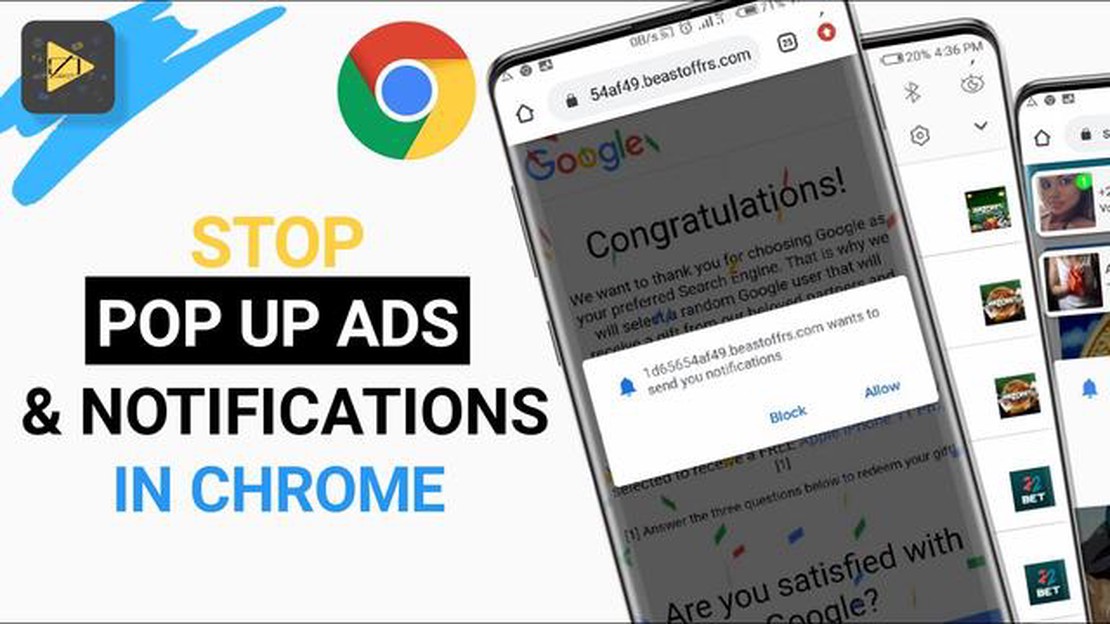
Wyskakujące reklamy mogą być uciążliwe podczas przeglądania Internetu na urządzeniu z Androidem. Nie tylko przeszkadzają one w przeglądaniu stron, ale mogą również stanowić zagrożenie dla bezpieczeństwa, prowadząc do złośliwych witryn. Na szczęście Google Chrome na Androida 10 oferuje wbudowaną funkcję blokowania wyskakujących reklam i zapewnia bezpieczniejsze przeglądanie.
Aby zablokować wyskakujące reklamy w Google Chrome na Android 10, wykonaj następujące proste kroki:
Krok 1: Otwórz przeglądarkę Google Chrome na urządzeniu z systemem Android 10.
Krok 2: Stuknij ikonę menu z trzema kropkami znajdującą się w prawym górnym rogu okna przeglądarki.
Krok 3: Przewiń w dół i wybierz “Ustawienia” z rozwijanego menu.
Krok 4: W menu Ustawienia stuknij w “Ustawienia witryny”, aby uzyskać dostęp do ustawień specyficznych dla witryny.
Uwaga: Możesz również uzyskać bezpośredni dostęp do ustawień witryny, wpisując “chrome://settings/siteSettings” w pasku adresu.
Krok 5: W menu ustawień witryny dotknij “Pop-ups”, aby uzyskać dostęp do ustawień wyskakujących reklam.
Krok 6: Przełącz przełącznik obok “Pop-ups”, aby zablokować wszystkie wyskakujące reklamy na stronach internetowych.
Postępując zgodnie z tymi prostymi krokami, możesz cieszyć się płynniejszym i bezpieczniejszym przeglądaniem na urządzeniu z Androidem 10 bez przeszkadzających wyskakujących reklam. Blokowanie wyskakujących reklam nie tylko poprawia komfort przeglądania, ale także chroni urządzenie przed potencjalnymi zagrożeniami bezpieczeństwa.
Jeśli jesteś zmęczony irytującymi wyskakującymi reklamami podczas przeglądania na urządzeniu z Androidem 10 za pomocą Google Chrome, oto kilka prostych kroków, które pomogą Ci je zablokować:
Czytaj także: Jak naprawić kod błędu Zoom 13003 w systemie Windows 10 - Twój kompletny przewodnik
Wykonując te kroki, z powodzeniem zablokujesz wyskakujące reklamy podczas korzystania z Google Chrome na urządzeniu z systemem Android 10. Zapewni to przyjemniejsze i sprawniejsze przeglądanie stron internetowych.
Aby zablokować wyskakujące reklamy w Google Chrome na Android 10, musisz uzyskać dostęp do menu Ustawienia Chrome. Oto jak to zrobić:
Czytaj także: Jak naprawić niedziałający mobilny hotspot Samsung Galaxy A50?
Wykonując te kroki, będziesz mógł otworzyć Ustawienia Chrome i przejść do następnych kroków, aby zablokować wyskakujące reklamy.
Po uzyskaniu dostępu do menu Chrome poprzez dotknięcie trzech pionowych kropek, zobaczysz listę opcji. Przewiń opcje i znajdź “Ustawienia witryny”.
Oto jak znaleźć i wybrać “Ustawienia witryny”:.
Po dotknięciu “Ustawienia witryny”, będziesz mógł dostosować różne uprawnienia dla stron internetowych.
Uwaga: Opcja “Ustawienia witryny” może znajdować się w innej sekcji w niektórych wersjach Chrome. Jeśli nie możesz jej znaleźć, poszukaj podobnych opcji, takich jak “Uprawnienia” lub “Ustawienia zaawansowane”.
Jeśli chcesz poprawić komfort przeglądania i zablokować irytujące wyskakujące reklamy w Google Chrome, możesz wykonać następujące proste kroki:
Wyłączając wyskakujące reklamy w Google Chrome, możesz cieszyć się płynniejszym i przyjemniejszym przeglądaniem bez zbędnych zakłóceń.
Być może otrzymujesz wiele wyskakujących reklam w Google Chrome z powodu odwiedzania witryn zawierających reklamy lub klikania złośliwych linków. Wyskakujące reklamy mogą być również wynikiem zainstalowania na urządzeniu złośliwego oprogramowania lub oprogramowania reklamowego.
Chociaż nie jest możliwe całkowite wyeliminowanie wyskakujących reklam na żadnym urządzeniu, można znacznie ograniczyć ich występowanie, wykonując czynności wymienione w artykule i podejmując dodatkowe środki, takie jak zainstalowanie aplikacji blokującej reklamy i ostrożność w odniesieniu do odwiedzanych witryn i klikanych linków.
Jak naprawić niedziałające Vudu Jeśli lubisz streamować filmy i programy telewizyjne, prawdopodobnie słyszałeś o Vudu. Jest to popularna usługa …
Przeczytaj artykuł6 sposobów na włączenie laptopa bez przycisku zasilania W XXI wieku, gdy technologia stała się integralną częścią naszego życia, laptopy stały się …
Przeczytaj artykułJak naprawić Samsung Galaxy S3, który się nie ładuje (przewodnik rozwiązywania problemów) Jeśli posiadasz Samsunga Galaxy S3 i doświadczasz problemów …
Przeczytaj artykułAplikacje Galaxy S8 nie wyświetlają powiadomień, utknęły na ekranie blokady, inne problemy Problemy z powiadomieniami aplikacji na Galaxy S8 mogą być …
Przeczytaj artykułJak naprawić problemy z połączeniem internetowym PS4 | Nie można się połączyć Jeśli kiedykolwiek doświadczyłeś problemów z połączeniem internetowym z …
Przeczytaj artykułJak popularne sieci społecznościowe szpiegują swoich użytkowników? W dzisiejszych czasach media społecznościowe stały się integralną częścią naszego …
Przeczytaj artykuł